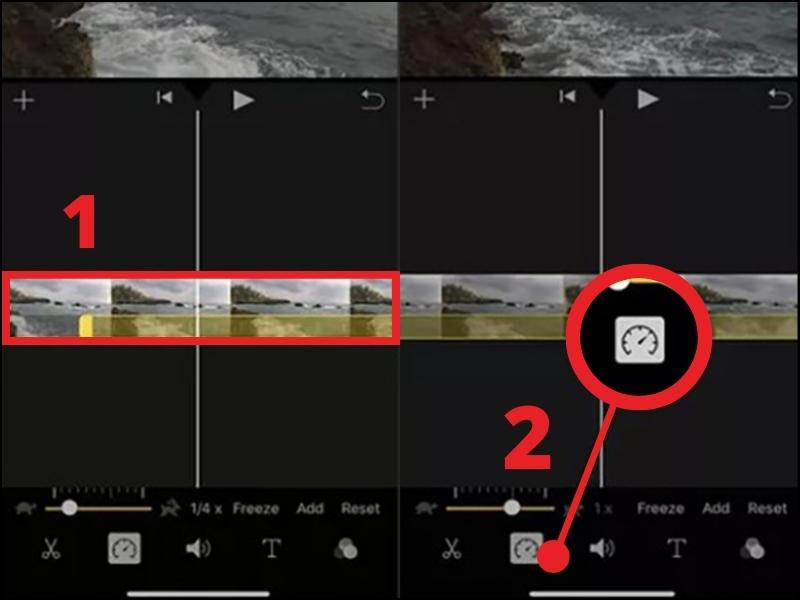Hướng dẫn chi tiết 6 cách tua nhanh video trên iPhone một cách dễ dàng và hiệu quả. Tìm hiểu các phương pháp từ tính năng có sẵn đến ứng dụng hỗ trợ để tối ưu trải nghiệm xem video của bạn.
Với sự phát triển vượt bậc của công nghệ, iPhone không chỉ là công cụ giao tiếp mà còn là thiết bị giải trí và làm việc cực kỳ tiện lợi. Xem video trên iPhone đã trở thành một phần không thể thiếu trong cuộc sống hàng ngày, nhưng không ít lần bạn sẽ muốn tua nhanh video để tiết kiệm thời gian, đặc biệt khi đang lướt qua các bài học dài hoặc xem lại những nội dung quen thuộc.
Tua nhanh video trên iPhone không phải là một tính năng phức tạp. Chỉ cần biết cách sử dụng những công cụ có sẵn hoặc một số ứng dụng hỗ trợ, bạn sẽ thực hiện điều này một cách dễ dàng. Trong bài viết này, tôi sẽ hướng dẫn bạn 6 cách tua nhanh video trên iPhone cực kỳ hiệu quả mà ai cũng có thể làm được.
6 cách tua nhanh video trên iPhone cực đơn giản
Sử dụng trình phát video mặc định
Trình phát video mặc định trên iPhone được thiết kế rất tiện lợi, tích hợp sẵn các tính năng cơ bản bao gồm cả tua nhanh video. Khi mở một video từ ứng dụng Photos hoặc Apple TV, bạn có thể dễ dàng điều chỉnh thời gian phát thông qua thanh thời gian bên dưới. Chỉ cần nhấn và kéo thanh trượt đến vị trí mong muốn, bạn đã có thể tua nhanh đến đoạn video mình cần.
Nếu bạn đang xem video trực tuyến qua Safari hoặc các ứng dụng hỗ trợ như Apple TV, một số trường hợp còn hiển thị nút tua nhanh 10 giây. Điều này đặc biệt hữu ích khi bạn chỉ cần lướt qua vài đoạn ngắn mà không làm gián đoạn trải nghiệm xem video. Phương pháp này không yêu cầu bất kỳ ứng dụng hay cài đặt nào khác, phù hợp với hầu hết người dùng iPhone.

Tua nhanh video trên iPhone bằng iMovie
Ứng dụng iMovie của Apple là công cụ chỉnh sửa video mạnh mẽ nhất dành cho iPhone. Ngoài khả năng cắt ghép, thêm hiệu ứng, iMovie còn cho phép bạn điều chỉnh tốc độ video theo ý muốn. Để thực hiện, bạn chỉ cần mở ứng dụng trên điện thoại, tạo một dự án mới, thêm video vào và chọn đoạn video muốn tua nhanh. Sau đó, sử dụng công cụ chỉnh tốc độ bằng cách nhấn vào biểu tượng đồng hồ trên giao diện chỉnh sửa, rồi kéo thanh trượt để tăng tốc độ phát.
Điểm đáng chú ý của iMovie là bạn có thể chọn các mức tốc độ khác nhau, từ 1.5 lần đến 4 lần so với tốc độ bình thường. Sau khi hoàn tất, bạn chỉ cần xuất video để lưu lại. Đây là cách lý tưởng nếu bạn cần tua nhanh video đã quay hoặc chỉnh sửa lại các đoạn video dài. Tuy nhiên, việc xuất video có thể mất một chút thời gian nếu dung lượng video lớn.
Sử dụng ứng dụng CapCut
CapCut là ứng dụng chỉnh sửa video nổi tiếng với giao diện trực quan và dễ sử dụng. Khi sử dụng CapCut, bạn không chỉ có thể tua nhanh video trên iPhone mà còn chỉnh sửa thêm hiệu ứng, văn bản hoặc âm nhạc. Để tua nhanh, bạn cần mở ứng dụng, thêm video vào dự án mới, chọn đoạn video cần chỉnh sửa và sử dụng tính năng Speed. Tại đây, bạn có thể điều chỉnh tốc độ lên đến 100 lần so với tốc độ gốc, rất tiện lợi cho việc tua các video có độ dài lớn.
Một trong những ưu điểm của CapCut là khả năng xuất video chất lượng cao mà không làm giảm hiệu suất hình ảnh. Tuy nhiên, bạn sẽ cần cài đặt ứng dụng từ App Store và đảm bảo điện thoại có đủ dung lượng trống để sử dụng tính năng này.
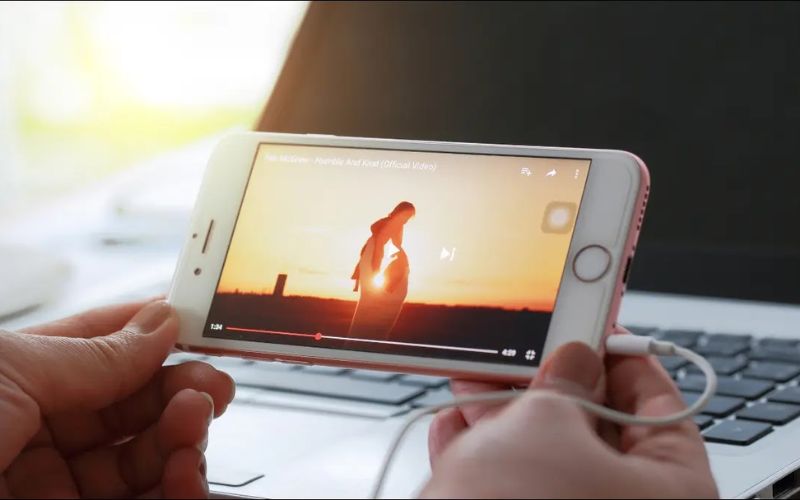
Tua nhanh video trên iPhone bằng VLC Media Player
VLC Media Player là một ứng dụng đa năng hỗ trợ phát video ở nhiều định dạng khác nhau. Không giống như trình phát video mặc định, VLC cho phép người dùng tùy chỉnh tốc độ phát video ngay trong quá trình xem. Khi mở video bằng VLC, bạn có thể nhấn vào biểu tượng tua nhanh hoặc điều chỉnh tốc độ thông qua phần cài đặt tốc độ phát.
Ứng dụng này hỗ trợ tốc độ phát tối đa gấp ba lần so với tốc độ bình thường, giúp bạn tiết kiệm thời gian khi xem các video dài. Đặc biệt, bạn có thể sử dụng VLC mà không cần kết nối internet, phù hợp cho các video đã tải về máy.
Tua nhanh video trên TikTok và YouTube
Nếu bạn thường xuyên xem video trên các nền tảng như TikTok hoặc YouTube, cả hai đều tích hợp sẵn tính năng tua nhanh để người dùng có thể lướt qua các đoạn video dài. Với TikTok, bạn chỉ cần kéo thanh thời gian bên dưới video để đến đoạn cần xem. Còn với YouTube, tính năng điều chỉnh tốc độ phát cho phép bạn tua nhanh ở các mức như 1.25 lần, 1.5 lần hoặc 2 lần tốc độ gốc.
Việc tua nhanh video trên các nền tảng này không yêu cầu thêm bất kỳ ứng dụng nào, và thao tác rất đơn giản. Đây là cách lý tưởng nếu bạn thường xuyên sử dụng các nền tảng này để học tập hoặc giải trí.

Một số lưu ý khi tua nhanh video trên iPhone
Dù tua nhanh video trên iPhone là một tính năng hữu ích, bạn cũng cần lưu ý một số điểm. Trước tiên, việc tua nhanh có thể làm giảm trải nghiệm xem video, đặc biệt khi nội dung video phụ thuộc nhiều vào âm thanh hoặc hình ảnh chi tiết. Ngoài ra, việc tua nhanh liên tục có thể gây hao pin nhiều hơn so với xem video ở tốc độ bình thường.
Cuối cùng, bạn nên cân nhắc chọn ứng dụng hoặc phương pháp tua nhanh video trên iPhone phù hợp với nhu cầu cá nhân. Nếu chỉ cần tua nhanh cơ bản, trình phát mặc định hoặc các nền tảng như YouTube là đủ. Trong khi đó, nếu bạn muốn chỉnh sửa video phức tạp hơn, iMovie hoặc CapCut sẽ là lựa chọn tốt hơn.
Kết luận
Việc tua nhanh video trên iPhone không còn là thách thức nếu bạn biết cách tận dụng các tính năng có sẵn hoặc các ứng dụng hỗ trợ. Từ trình phát video mặc định, iMovie, CapCut đến VLC Media Player hay TikTok và YouTube, mỗi phương pháp đều mang lại sự tiện lợi riêng, giúp bạn tối ưu hóa trải nghiệm xem video một cách nhanh chóng và hiệu quả.
Hy vọng rằng với hướng dẫn chi tiết trên, bạn sẽ dễ dàng thực hiện thao tác tua nhanh video trên iPhone mà không gặp bất kỳ khó khăn nào. Hãy thử áp dụng ngay và chia sẻ trải nghiệm của bạn nhé!
Tham khảo thêm các mẹo vặt hữu ích khác tại website: https://www.nguyenkim.com/